Rumah >masalah biasa >Adakah anda menghadapi masalah memuat turun Windows 11? Berikut adalah langkah-langkah yang perlu anda lakukan.
Adakah anda menghadapi masalah memuat turun Windows 11? Berikut adalah langkah-langkah yang perlu anda lakukan.
- 王林ke hadapan
- 2023-05-08 23:22:342912semak imbas
Windows 11 ialah versi terbaharu siri daripada Microsoft dan mungkin yang paling canggih lagi. Selepas itu, kebanyakan orang sedang menjalankan lelaran sebelumnya ingin menaik taraf. Walau bagaimanapun, sesetengah pengguna telah melaporkan bahawa muat turun Windows 11 tersekat.
Muat turun mungkin tersekat pada 0%, 99% atau 100%, atau nilainya mungkin berbeza. Walaupun apabila ia semakin hampir kepada dua yang terakhir, pengguna akan menghabiskan berjam-jam menunggu ia selesai, berharap ia akan selesai, tetapi muat turun tidak membuat kemajuan.
Jadi, kami memutuskan untuk mendedikasikan artikel ini untuk membantu pengguna yang menghadapi isu tersekat muat turun Windows 11 semasa menaik taraf kepada versi terkini.
Mengapa muat turun Windows 11 tersekat?
Apabila anda memuat turun dan memasang versi terkini sistem pengendalian, perkhidmatan latar belakang tertentu mesti berjalan.
Selain itu, anda mesti mempunyai sambungan Internet yang aktif. Selalunya, isu internet menyebabkan muat turun Windows 11 tersekat pada 99% atau 100%. Ini kerana muat turun berjalan lancar sehingga sambungan terputus.
Selain itu, sesetengah peranti, pemacu dan aplikasi diketahui bercanggah dengan proses peningkatan. Dalam bahagian berikut, kami telah menangani setiap isu secara individu dan menyenaraikan penyelesaian terbaik untuk membetulkan isu muat turun Windows 11 yang tersekat.
Apakah yang perlu saya lakukan jika muat turun Windows 11 saya tersekat pada 99% atau 100%?
1. Semak Sambungan Internet
Salah satu sebab utama yang sering diabaikan ialah masalah sambungan Internet. Katakan anda memuat turun kemas kini Windows 11 dan mengusahakannya untuk seketika, tetapi kemudian internet hilang.
Dalam kes ini, nampaknya muat turun Windows 11 tersekat, tetapi masalah sebenar adalah di Internet. Oleh itu, pastikan sambungan berjalan dan berjalan.
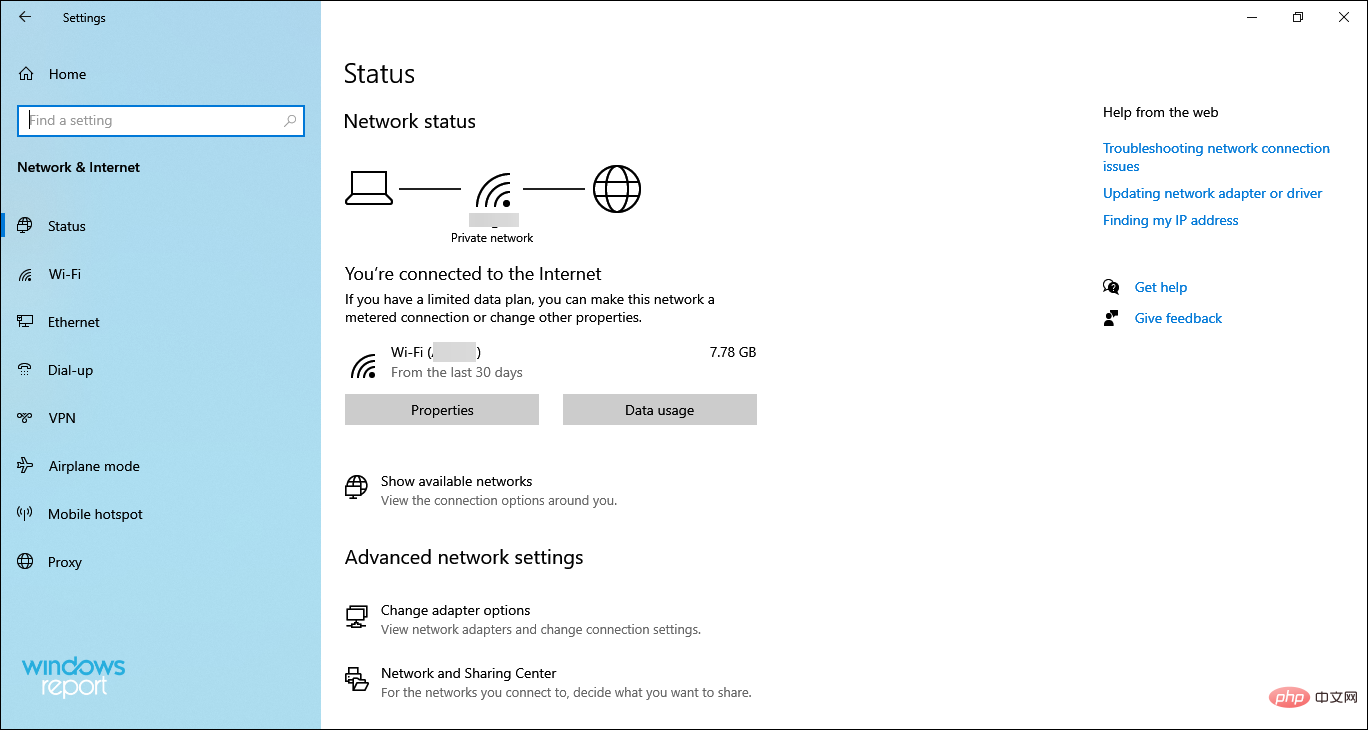
Jika anda mengalami isu rangkaian, lihat tutorial ini untuk membetulkannya. Atau jika kelajuan internet perlahan, berikut ialah cara untuk memperbaikinya dalam Windows 11.
2. Putuskan sambungan peranti yang tidak diperlukan
Jika anda mempunyai berbilang peranti yang disambungkan ke komputer anda, putuskan sambungan peranti bukan kritikal. Ramai daripada mereka diketahui bercanggah dengan kemas kini dan tidak membenarkannya berlalu.
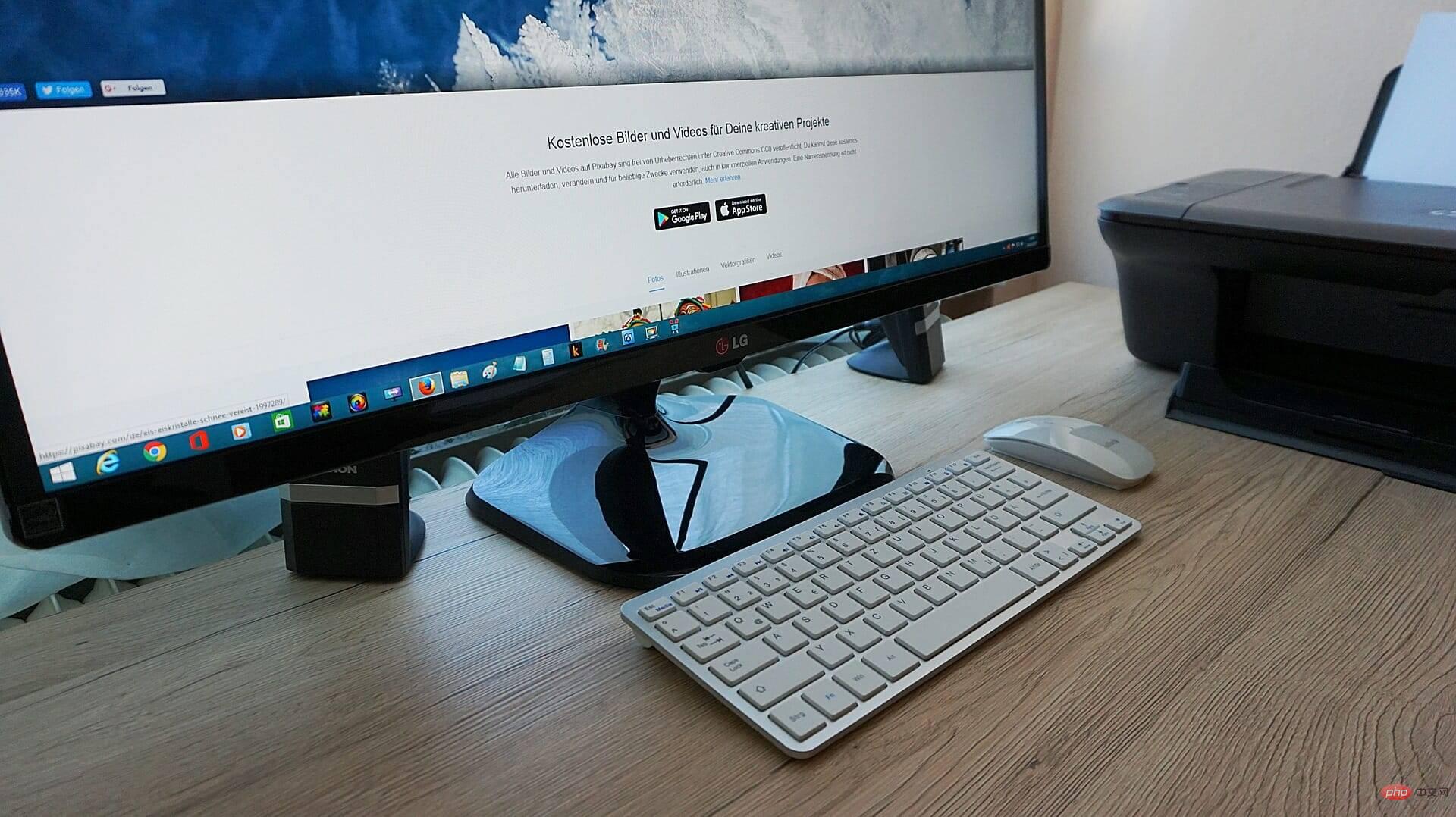
Di sini, apa yang anda perlu lakukan ialah mengalih keluar pencetak, pembesar suara, mikrofon dan peranti sedemikian, Dan hanya peralatan asas seperti papan kekunci, tetikus dan monitor ditinggalkan.
Setelah selesai, mulakan semula komputer anda dan semak sama ada isu muat turun Windows 11 tersekat telah dihapuskan.
3. Jalankan Penyelesai Masalah Kemas Kini Windows
- Tekan Windows+I untuk melancarkan aplikasi Tetapan dan klik Kemas kini dan selamat .
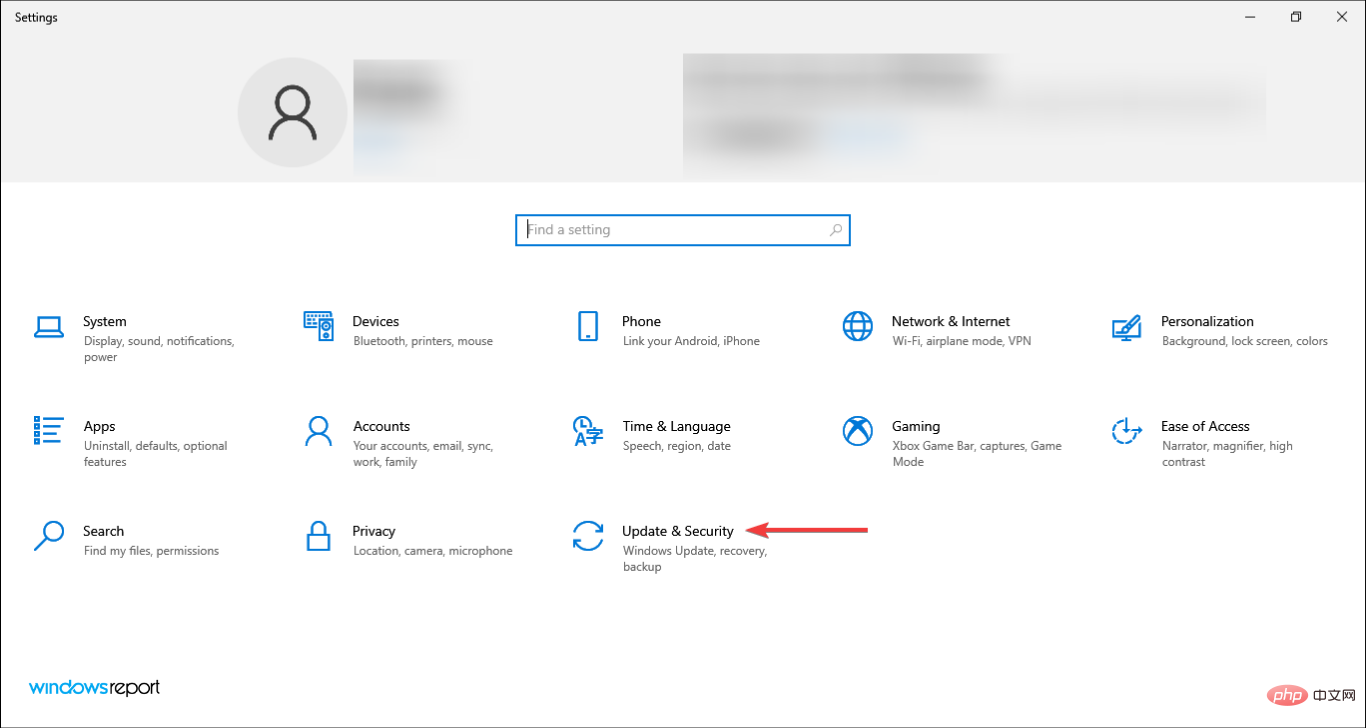
- Pilih tab Penyelesaian masalah daripada anak tetingkap navigasi di sebelah kiri.
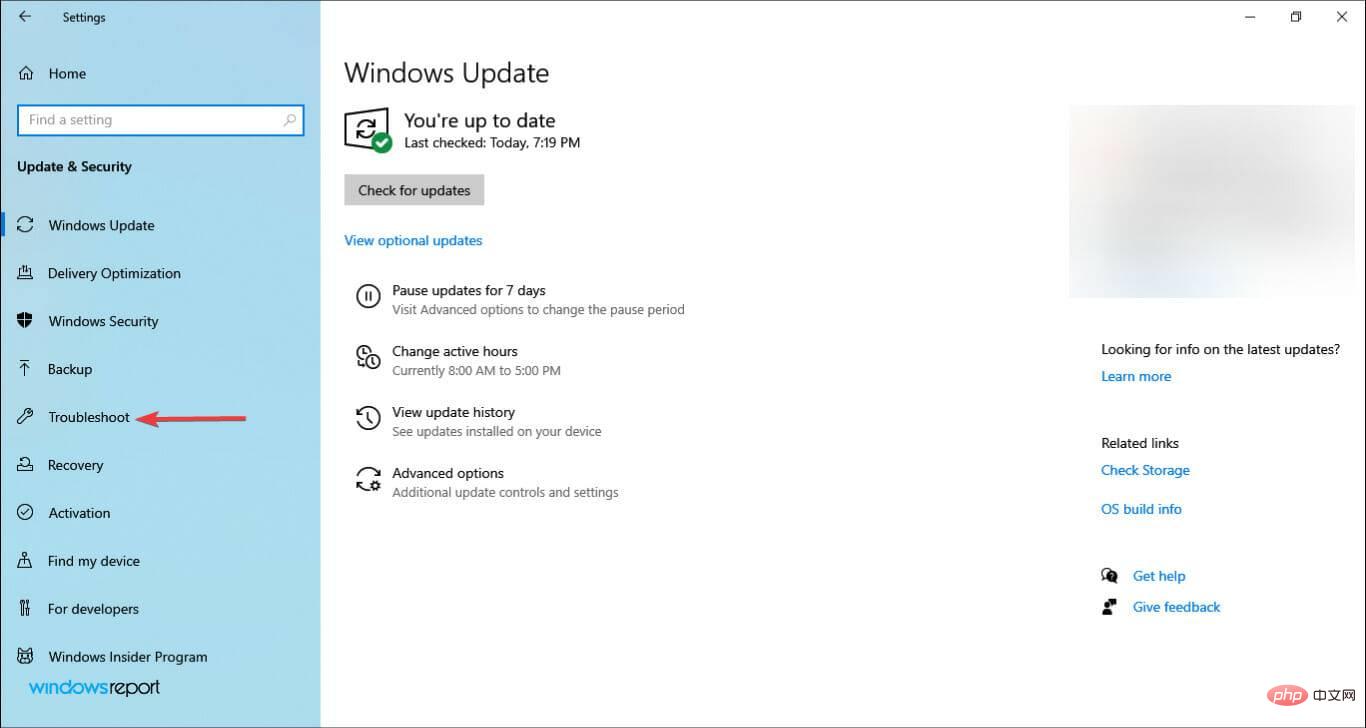
- Klik Penyelesai Masalah Lain.
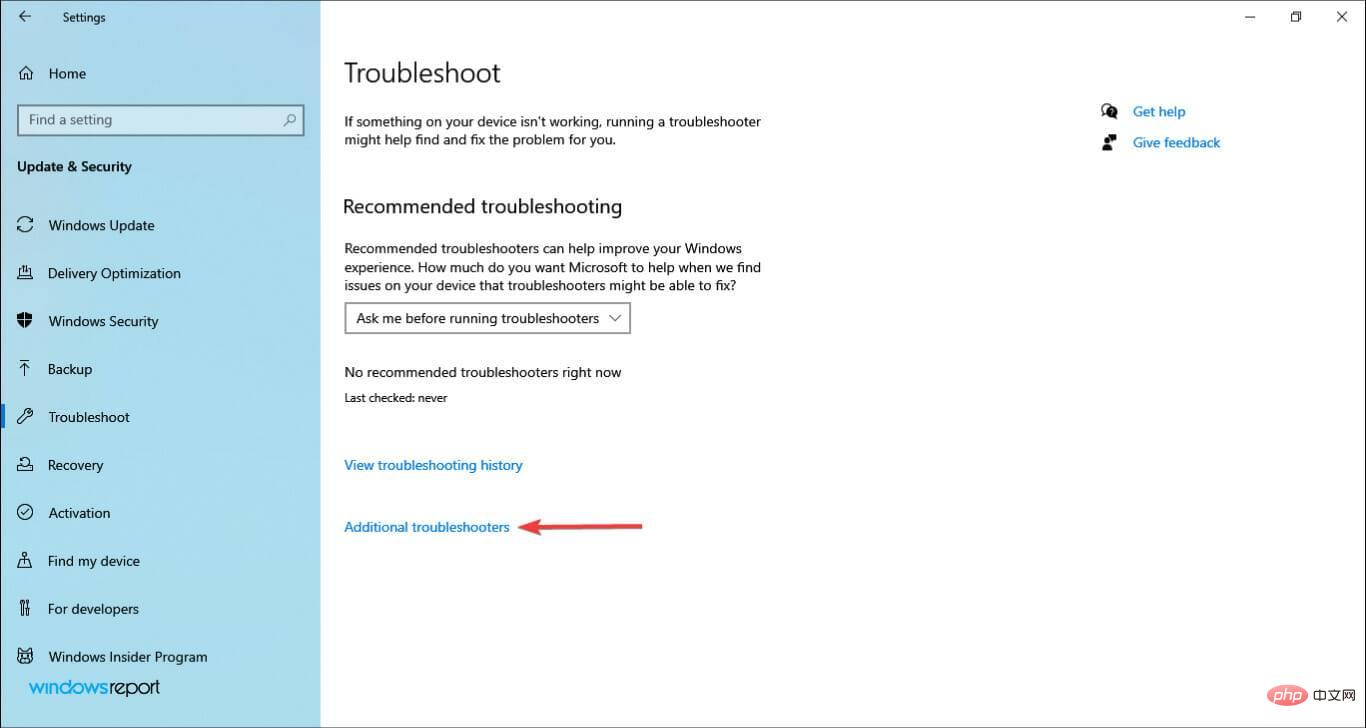
- Seterusnya, klik pada entri Windows Update.
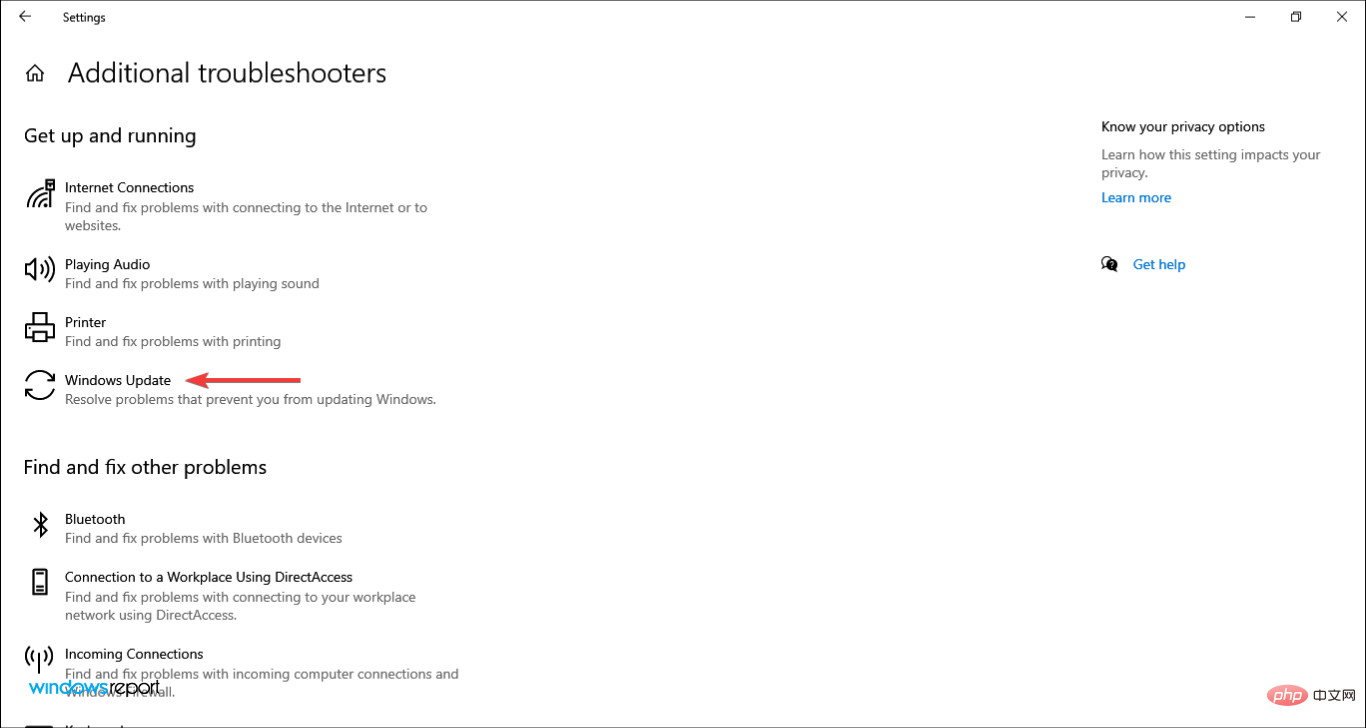
- Akhir sekali, klik butang Jalankan penyelesai masalah untuk mengenal pasti dan membetulkan isu dengan Kemas Kini Windows.
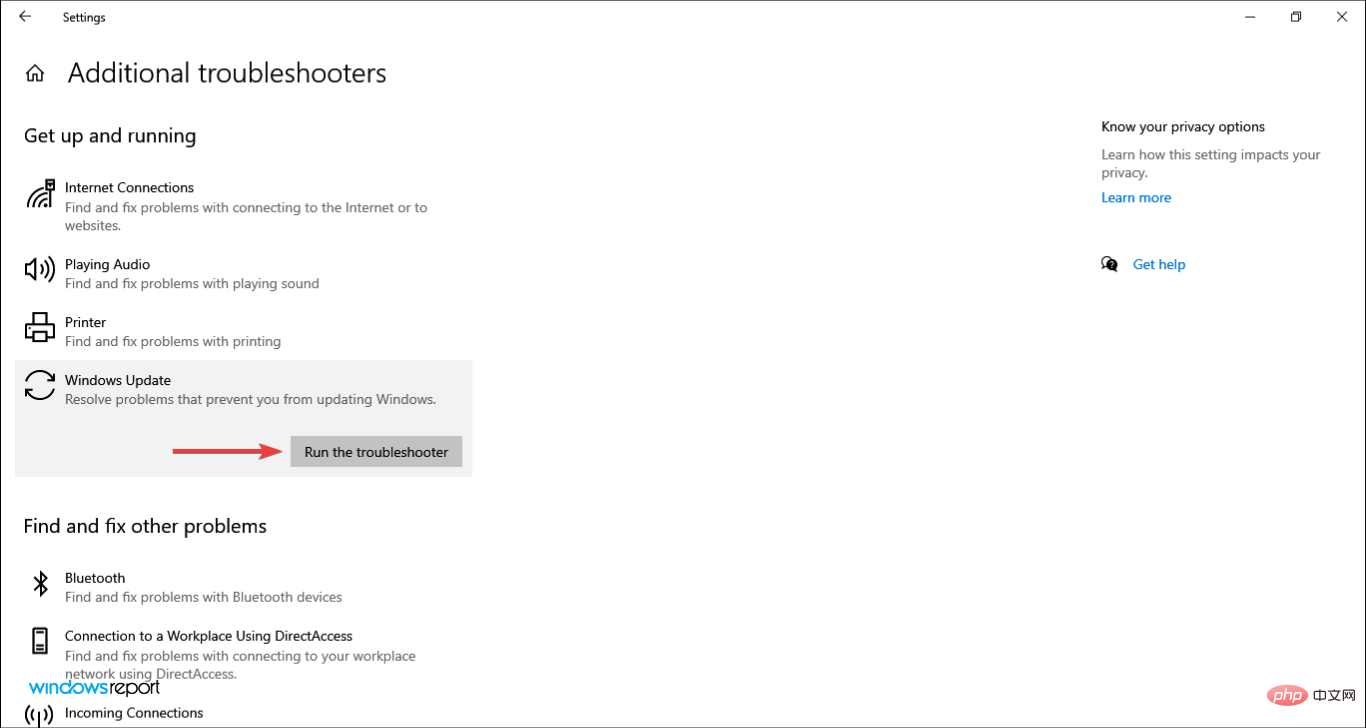
- Pilih respons yang sesuai dan ikut arahan pada skrin untuk menyelesaikan proses penyelesaian masalah.
Microsoft menyediakan beberapa penyelesai masalah terbina dalam untuk mendiagnosis dan membetulkan masalah sistem secara automatik. Anda disyorkan supaya menjalankan penyelesai masalah yang berkaitan apabila anda menghadapi masalah. Dalam kes ini, anda juga mempunyai satu, Kemas Kini Windows.
Selepas menjalankan penyelesai masalah, semak sama ada isu tersekat muat turun Windows 11 telah dibetulkan.
4. Jeda kemas kini dan cuba lagi
- Tekan Windows+I untuk melancarkan aplikasi Tetapan dan klik daripada pilihan yang disenaraikan di sini Klik Kemas kini & Keselamatan.
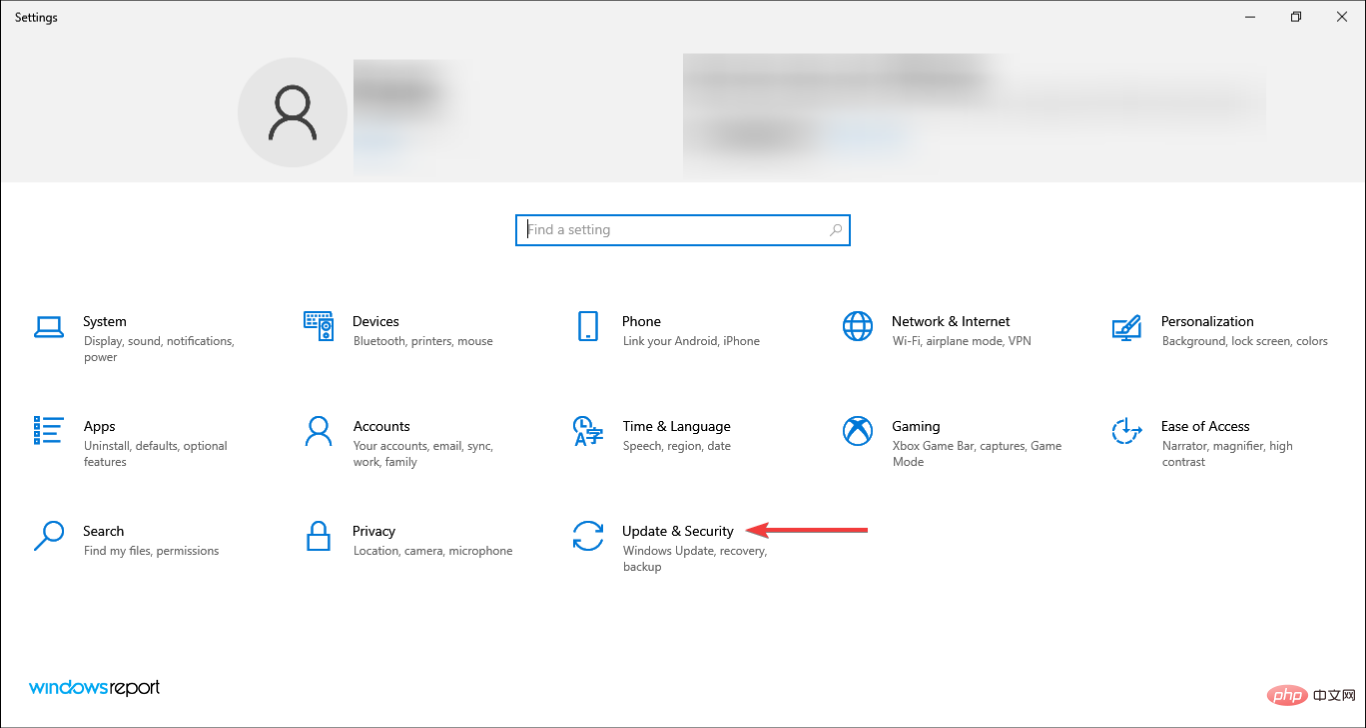
- Seterusnya, klik di sebelah kanan untuk menjeda kemas kini selama 7 hari.
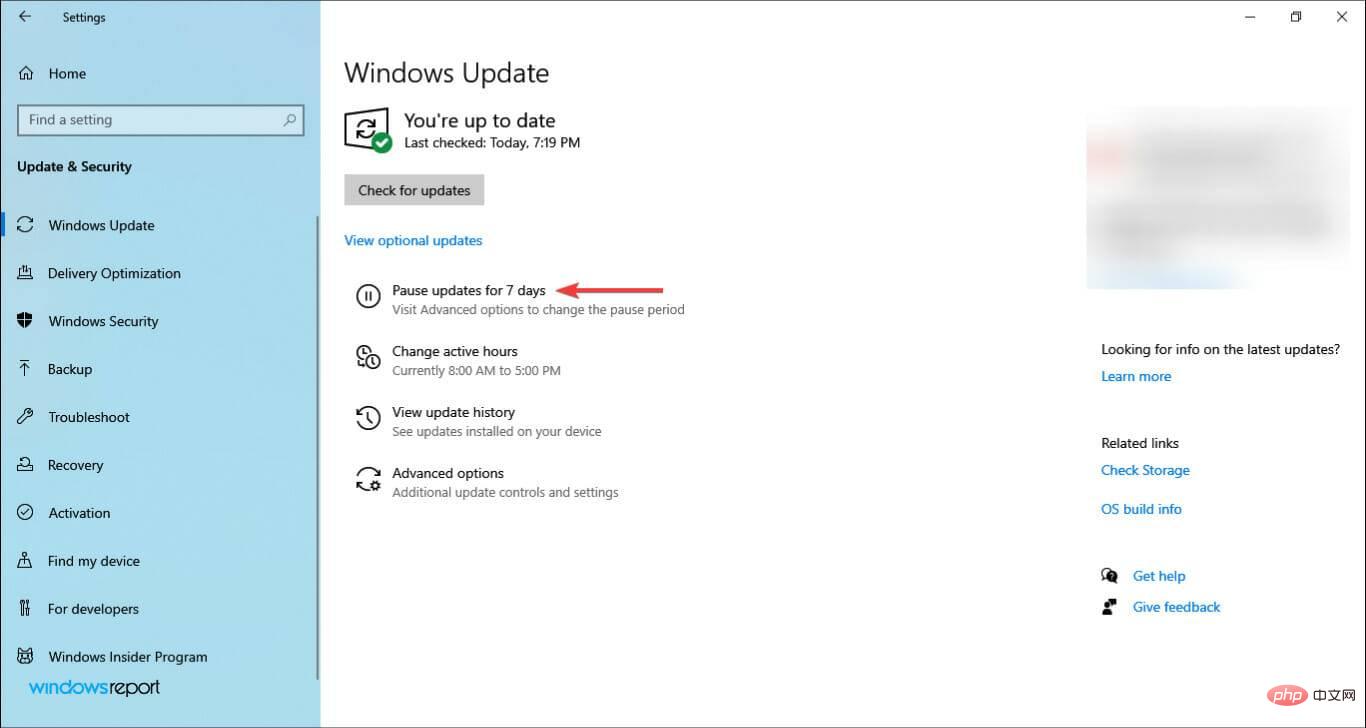
- Mulakan semula komputer anda, navigasi ke Tetapan Kemas Kini & Keselamatan sekali lagi dan klik Sambung Kemas Kini.
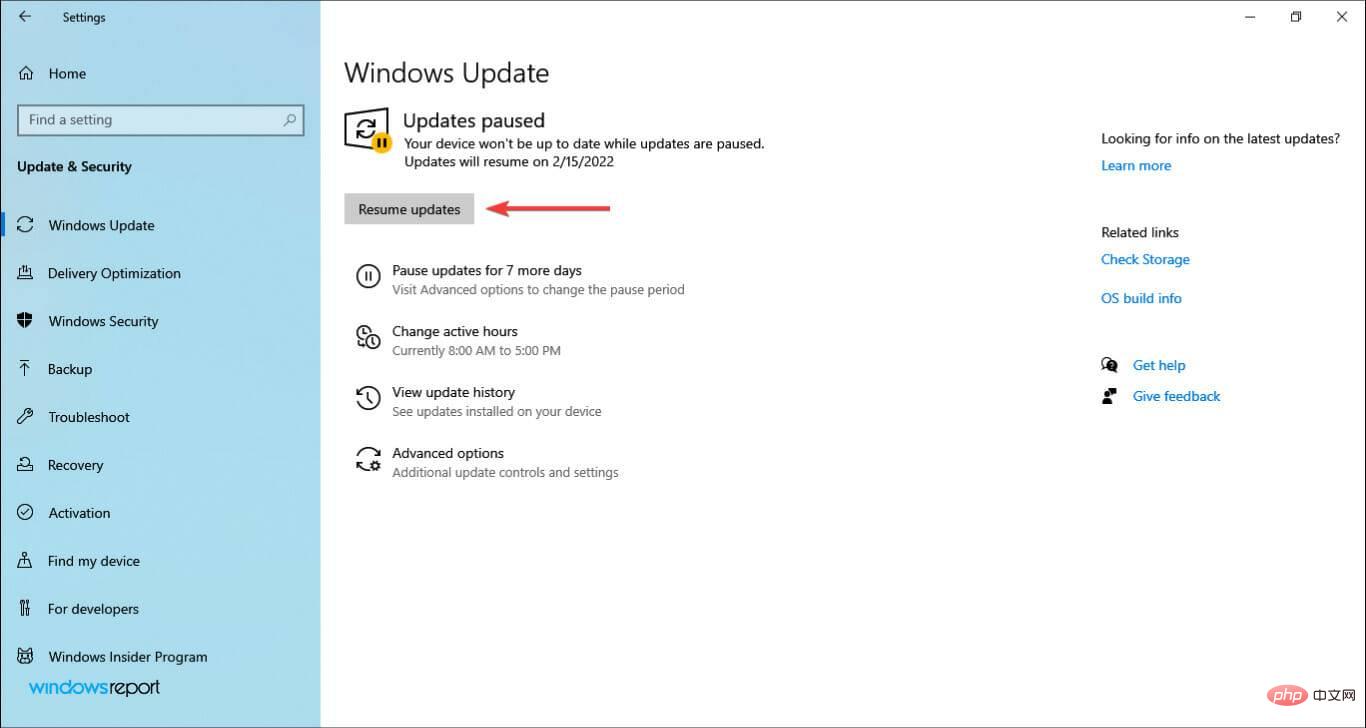
- Setelah selesai, klik Semak kemas kini dan lihat jika muat turun Windows 11 sedang berjalan dan tidak tersekat.
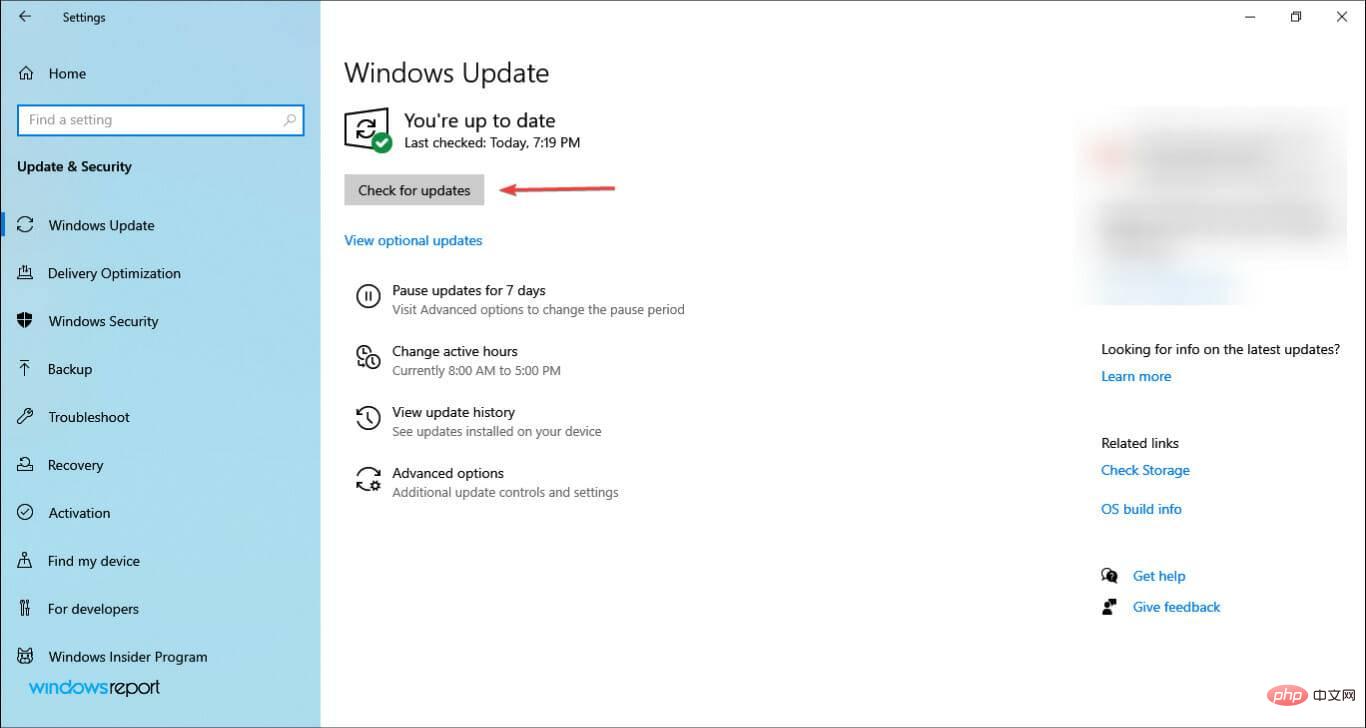
5. Mulakan semula perkhidmatan BITS dan Windows Update
- Tekan Windows+R untuk memulakan arahan run , dalam Masukkan services.msc ke dalam medan teks dan klik OK atau ketik Enter untuk melancarkan aplikasi Services.
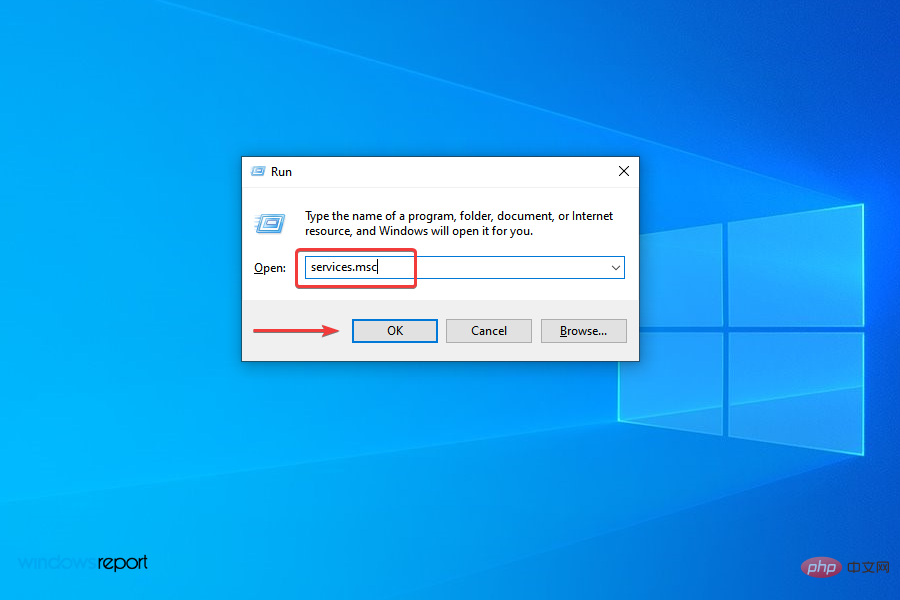
- Sekarang, cari Perkhidmatan Pemindahan Pintar Latar Belakang (BITS), klik kanan padanya dan pilih Berhenti daripada menu konteks.
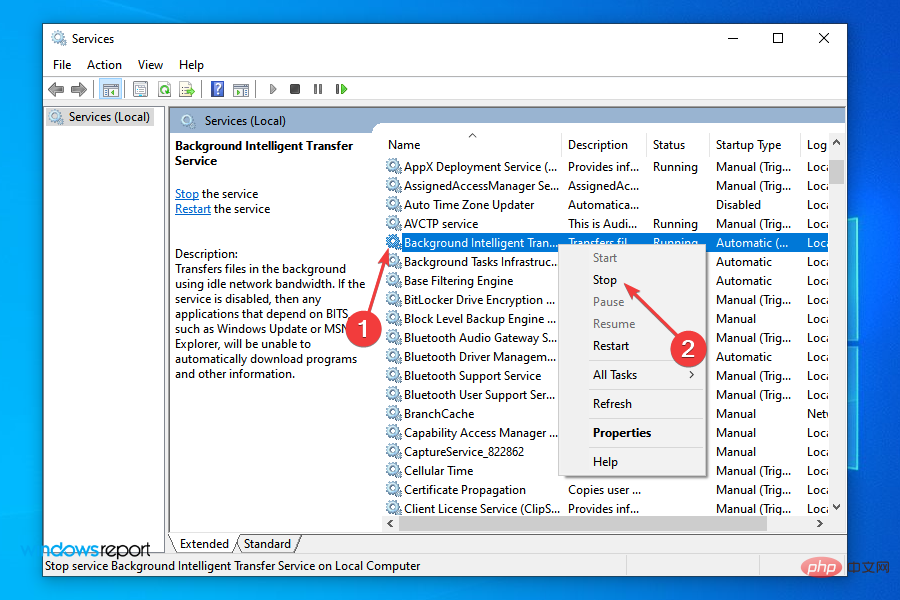
- Begitu juga, klik kanan perkhidmatan Windows Update dan pilih Berhenti daripada menu konteks.
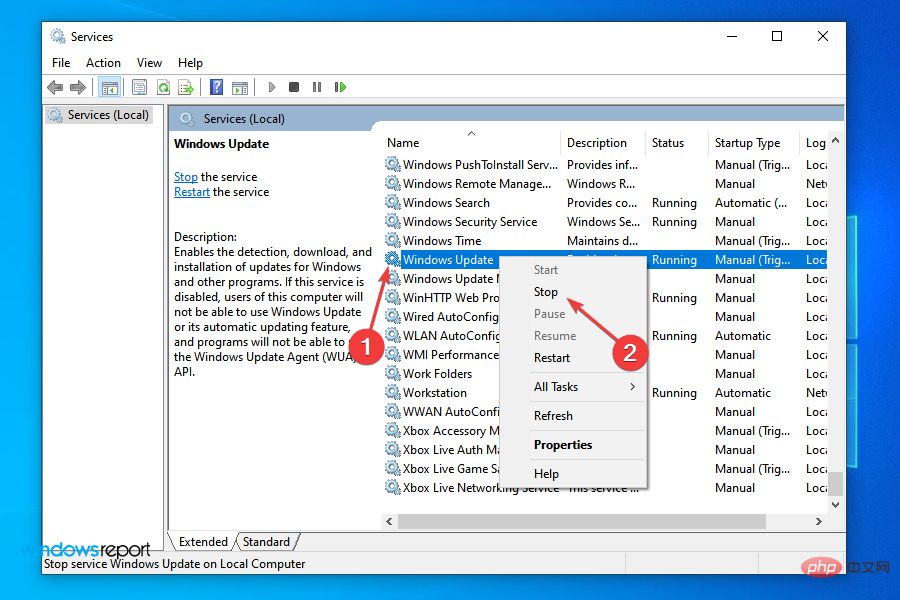
- Apabila selesai, tekan Windows+E untuk melancarkan File Explorer, masukkan laluan berikut dalam bar alamat atas, kemudian Klik Enter:
<code><strong>C:WindowsSoftwareDistribution</strong>C:WindowsSoftwareDistribution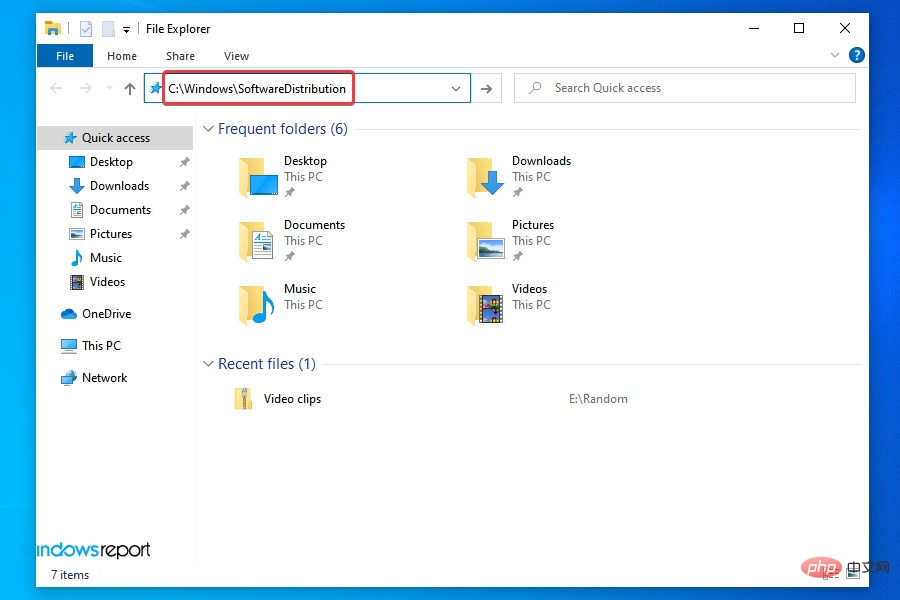
-
Sekarang, tekan Ctrl+APilih semua fail, klik kanan padanya dan pilih Padam daripada menu konteks. Sebagai alternatif, anda boleh memilih fail dan tekan kekunci Del
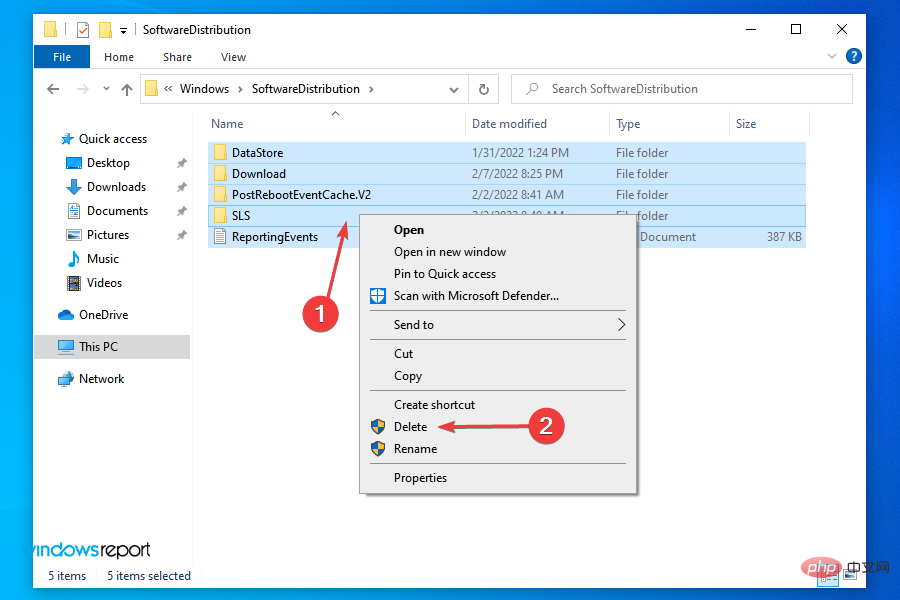 . Pilih jawapan yang sesuai sekiranya gesaan pengesahan muncul.
. Pilih jawapan yang sesuai sekiranya gesaan pengesahan muncul. -
Selepas memadamkan fail, navigasi ke aplikasi Perkhidmatan, klik kanan pada Perkhidmatan Pemindahan Pintar Latar Belakang
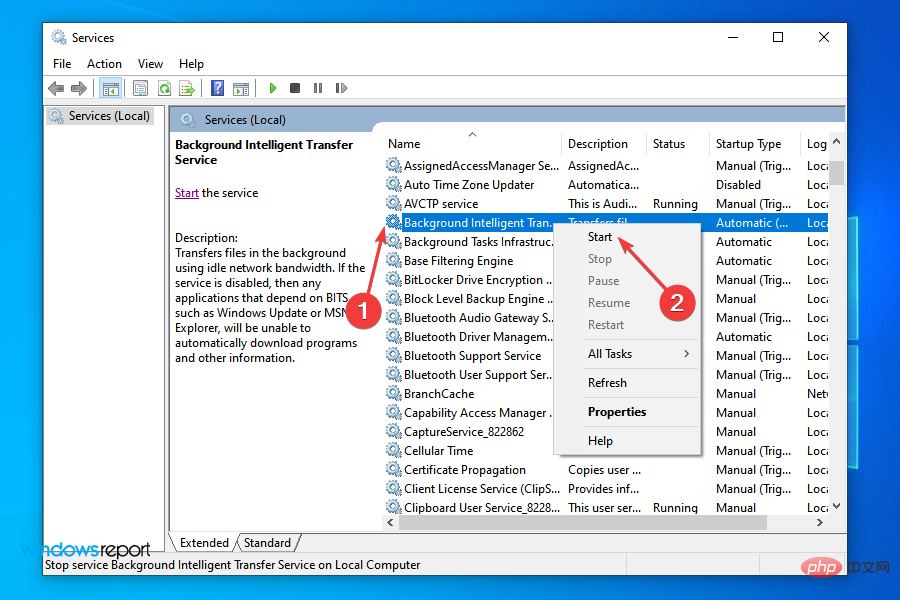 dan pilih Mula dari menu konteks.
dan pilih Mula dari menu konteks. -
Akhir sekali, klik kanan pada perkhidmatan Windows Update
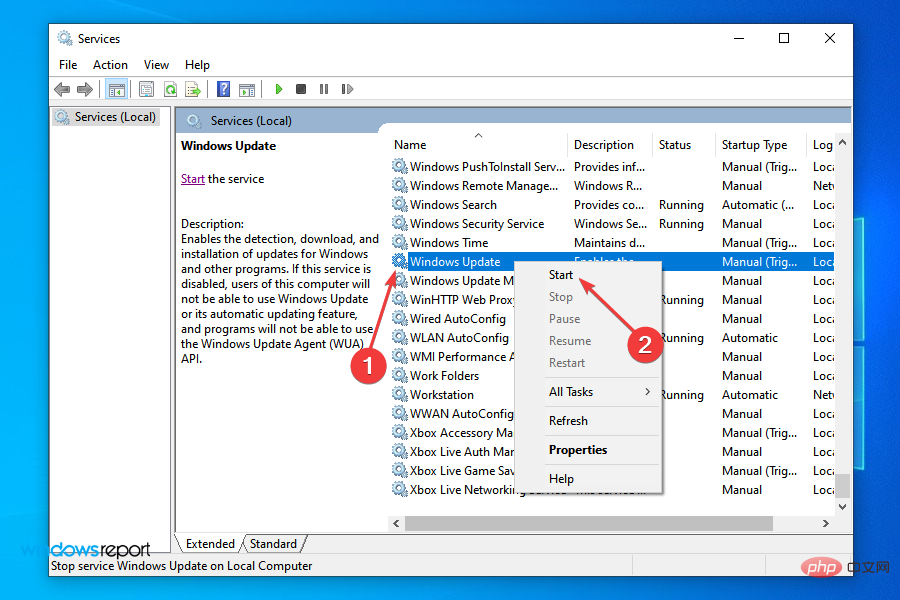 dan pilih Mula dari menu konteks.
dan pilih Mula dari menu konteks. - Sekarang, semak sama ada anda boleh memuat turun versi terkini daripada Windows Update.
6. Nyahpasang pemacu yang bercanggah
- Tekan Windows+R untuk memulakan arahan jalankan dan masukkan devmgmt.msc dalam teks medan dan klik OK untuk melancarkan Pengurus Peranti.
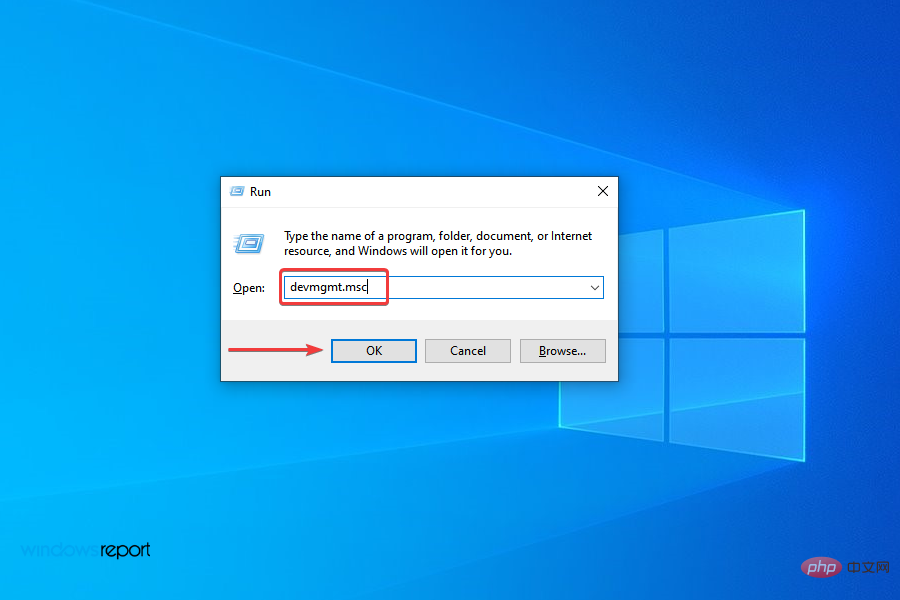
- Sekarang, cari kategori yang dimaksudkan dan klik dua kali padanya untuk melihat peranti di bawahnya.
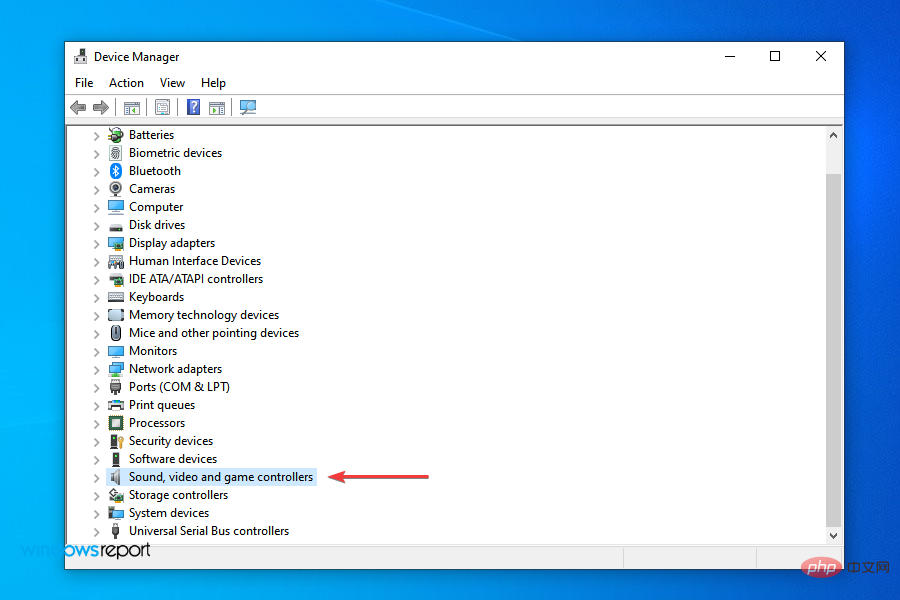
- Klik kanan peranti yang menyebabkan peningkatan Windows 11 tersekat dan pilih Nyahpasang peranti daripada menu konteks.
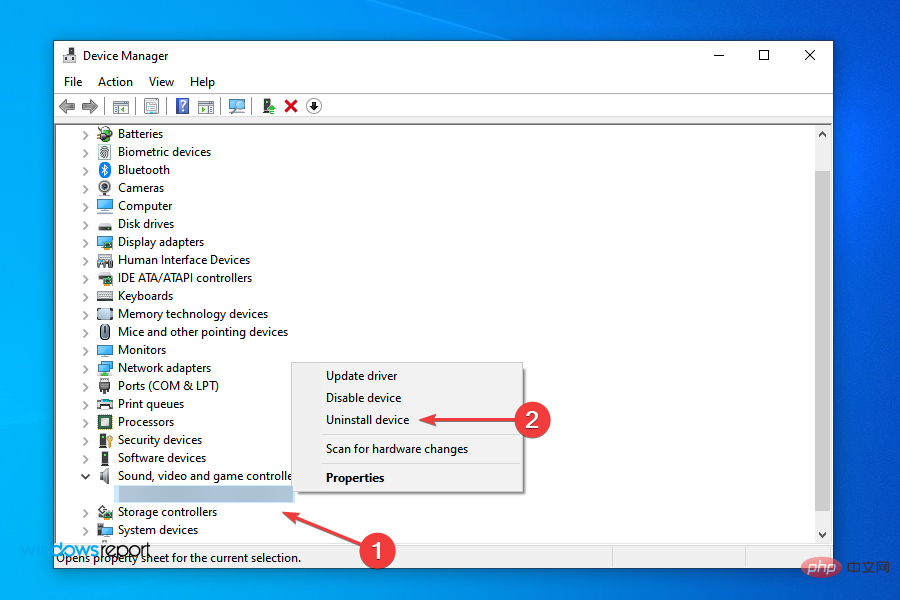
- Semak kotak pilihan Alih keluar perisian pemacu untuk peranti ini dan klik Nyahpasang.
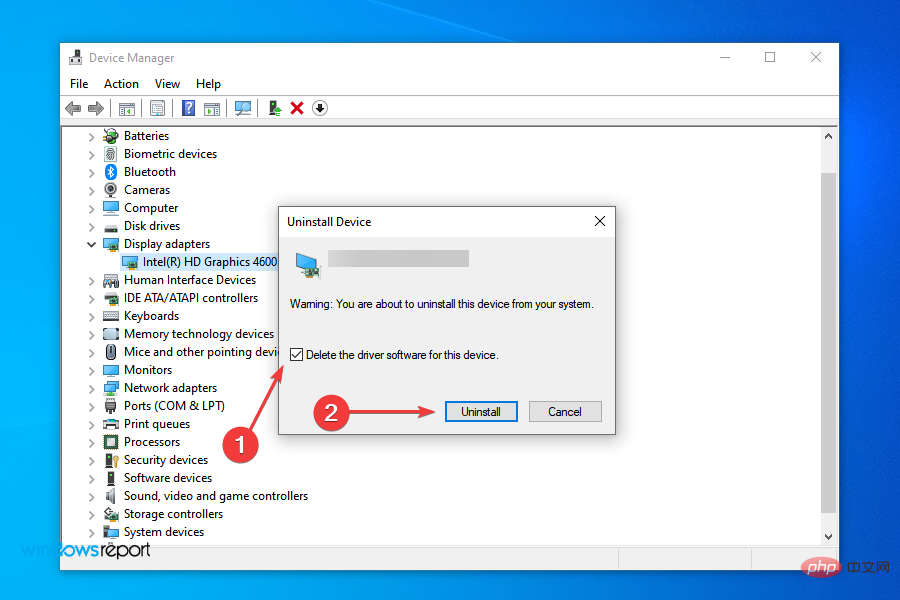
Sebilangan peranti diketahui bercanggah dengan proses peningkatan dan boleh menyebabkan muat turun Windows 11 tersekat pada 99% isu. Selepas melalui beberapa forum kami dapat mengenal pasti peranti audio Conexant.
Ikuti langkah yang disenaraikan di atas untuk menyemak sama ada anda memilikinya dan kemudian nyahpasang peranti dan pemacunya. Selain itu, jika anda menghadapi peranti bercanggah lain, nyahpasangnya juga.
7. Alih keluar aplikasi yang tidak serasi
- Tekan Windows+R untuk melancarkan arahan run, taip appwiz.cpl dan klik OK atau ketik Enter untuk melancarkan tetingkap Program dan Ciri.
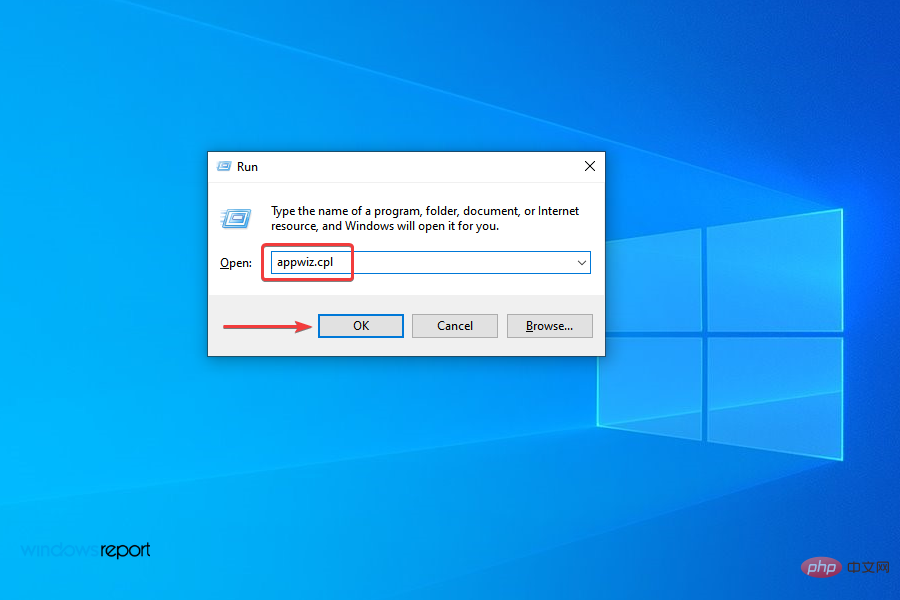 Sekarang, pilih program yang bercanggah dan klik
Sekarang, pilih program yang bercanggah dan klik - Nyahpasang.
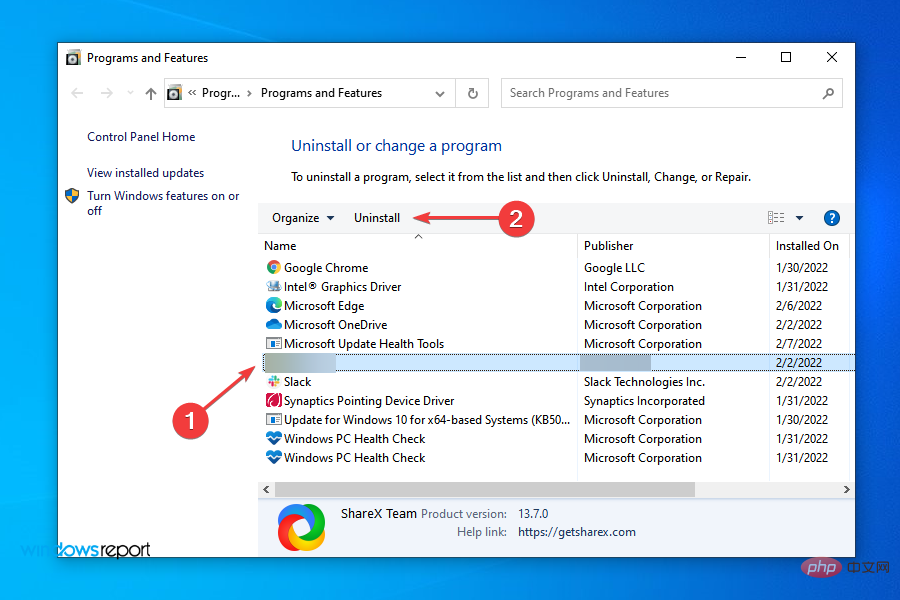 Klik
Klik - Ya pada gesaan UAC (Kawalan Akaun Pengguna) timbul.
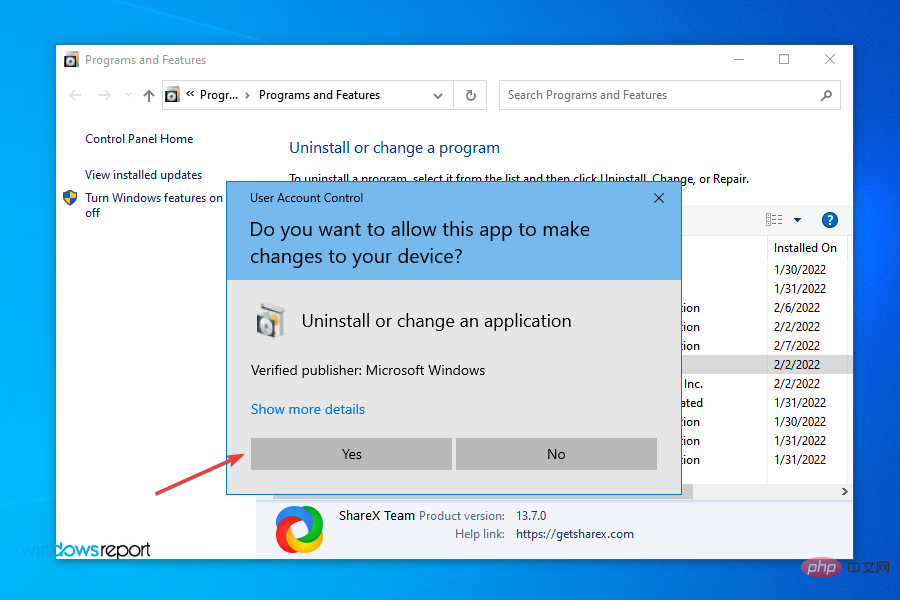 Begitu juga, nyahpasang apl bercanggah lain juga.
Begitu juga, nyahpasang apl bercanggah lain juga.
- Muat turun apl Windows PC Health Check dan klik dua kali fail untuk melancarkan persediaan.
- Semak kotak pilihan
- Saya menerima syarat dalam perjanjian lesen dan klik Pasang di bahagian bawah.
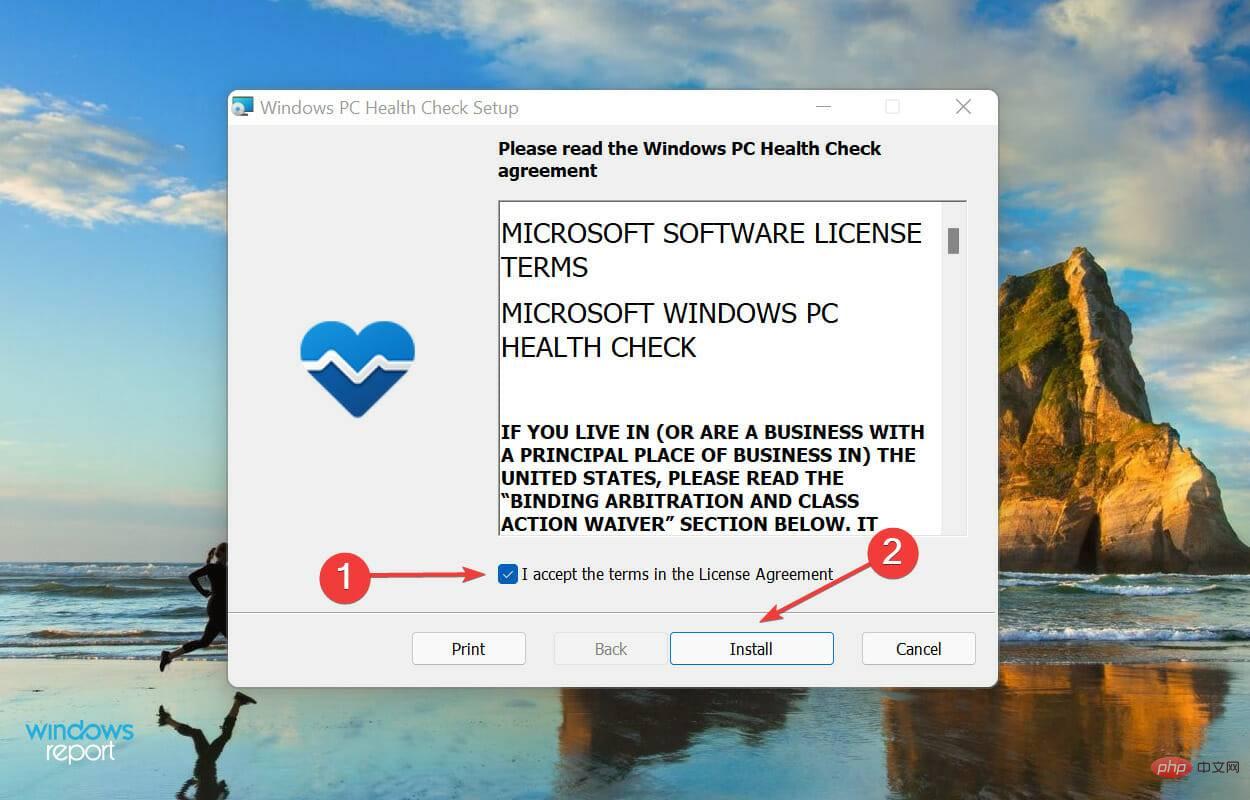 Seterusnya, pilih
Seterusnya, pilih - Buka Pemeriksaan Kesihatan PC Windows dan klik Selesai.
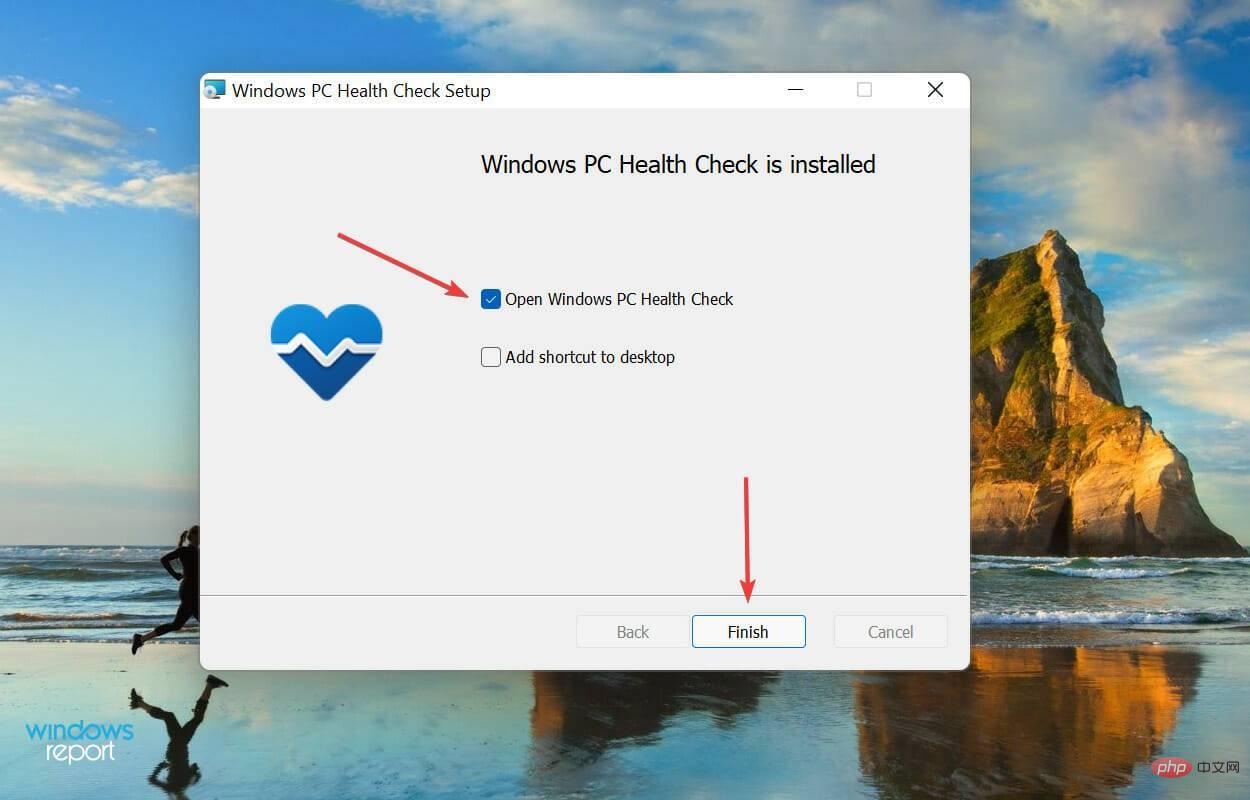 Apabila apl dimulakan, klik butang
Apabila apl dimulakan, klik butang - Semak Sekarang.
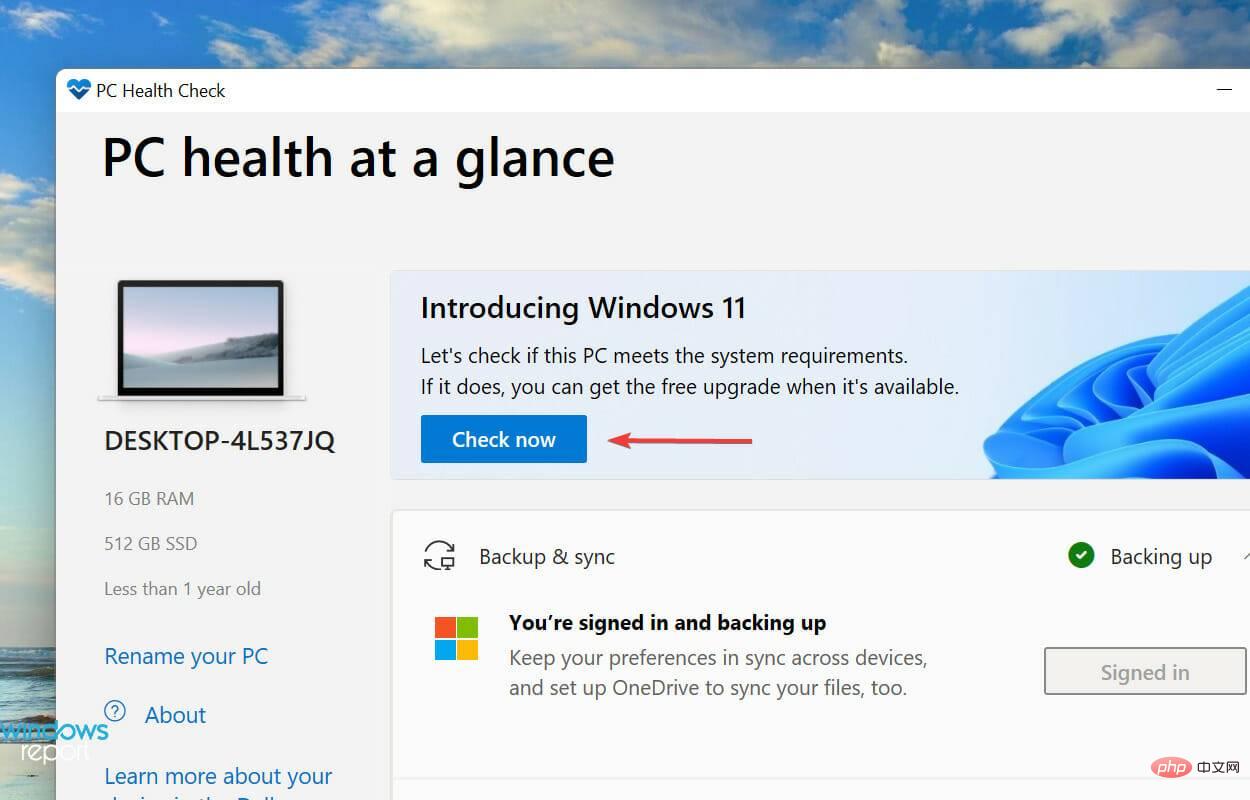 Setelah imbasan selesai, keputusannya akan disenaraikan.
Setelah imbasan selesai, keputusannya akan disenaraikan. 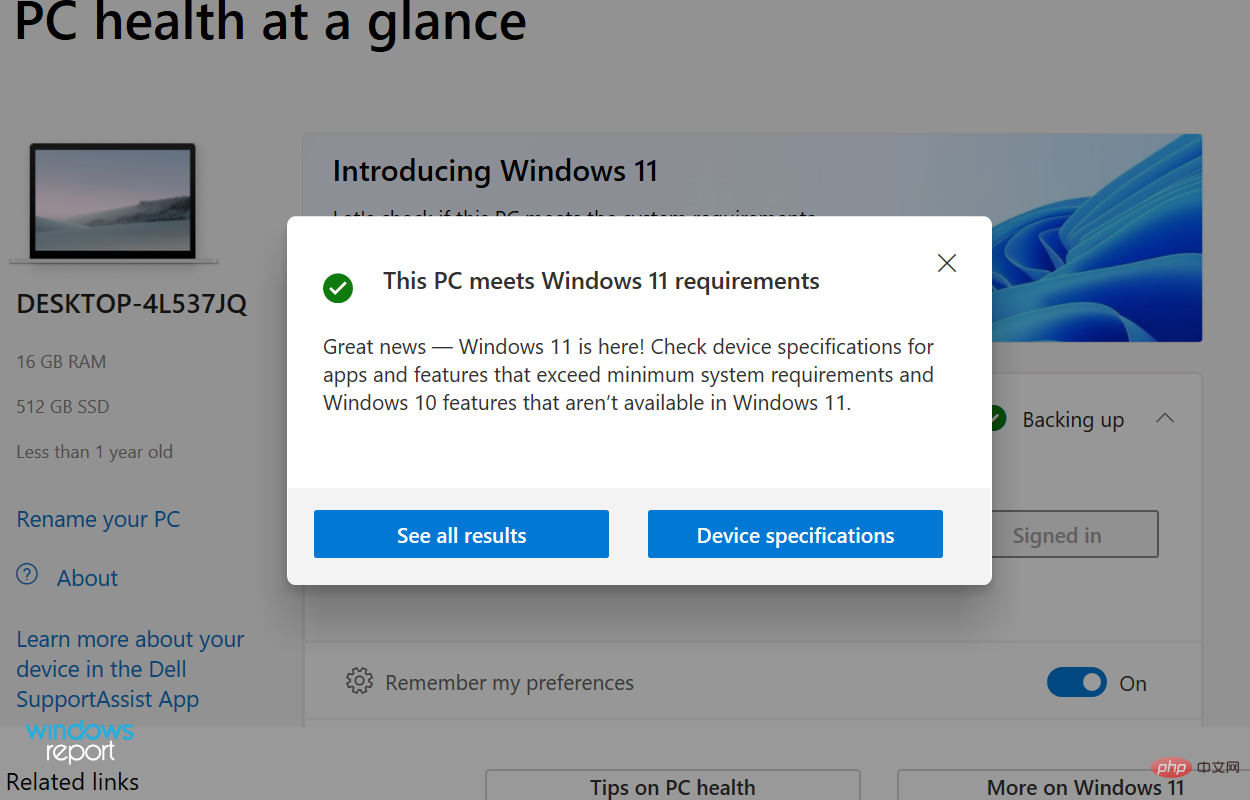
Tetapi beberapa pengguna melaporkan bahawa walaupun sistem mereka memenuhi keperluan minimum, mereka tidak dapat mencari pilihan untuk memasang Windows 11 dalam Windows Update.
Jika PC anda tidak serasi, jangan putus harapan! Anda masih boleh memasang versi terkini, tetapi ia memerlukan beberapa perubahan pada komputer anda. Baca bahagian seterusnya untuk mengetahui.
Atas ialah kandungan terperinci Adakah anda menghadapi masalah memuat turun Windows 11? Berikut adalah langkah-langkah yang perlu anda lakukan.. Untuk maklumat lanjut, sila ikut artikel berkaitan lain di laman web China PHP!

